Виправити помилку магазину оновлення Windows 10 0x80D05001
Різне / / May 02, 2022

Кілька користувачів Windows 10 стикаються з кодом помилки 0x80D05001 після оновлення ОС або якщо у магазині Windows не встановлено останні оновлення. Кожен користувач Windows стикається з помилкою 0x80D05001 в Microsoft Store, ніж після оновлення Windows. Тим не менш, існує так багато хаків, які можна вирішити, незалежно від того, коли вони виникли. Якщо ви також боретеся з помилкою 0x80d05001 оновлення Windows 10 або Microsoft Store, цей посібник допоможе вам розібратися. Отже, продовжуйте читати.
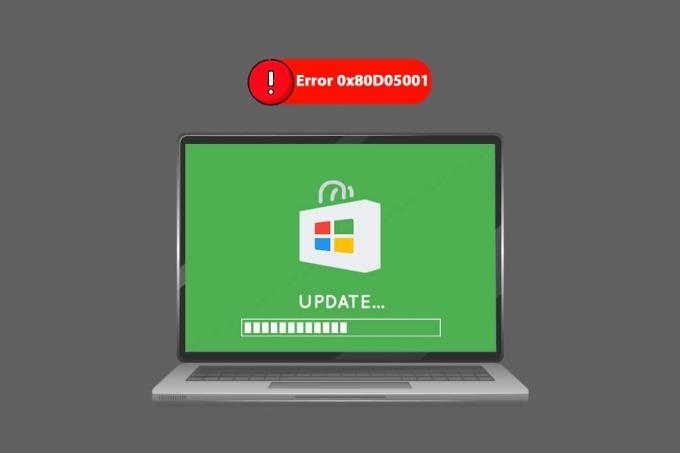
Зміст
- Як виправити помилку магазину оновлення Windows 10 0x80D05001
- Спосіб 1. Запустіть засіб усунення несправностей Windows Update
- Спосіб 2. Закрийте фонові процеси
- Спосіб 3: Синхронізуйте час і дату
- Спосіб 4. Видалити кеш магазину Windows
- Спосіб 5. Відновлення пошкоджених файлів
- Спосіб 6: Оновіть Windows
- Спосіб 7. Запустіть сканування шкідливих програм
- Спосіб 8. Перезапустіть основні служби Windows
- Спосіб 9. Вимкніть проксі або VPN (якщо є)
- Спосіб 10. Тимчасово вимкніть антивірус (якщо є)
- Спосіб 11. Вимкніть брандмауер Windows Defender (не рекомендується)
- Спосіб 12. Використовуйте DNS-адреси Google
- Спосіб 13. Скидання компонентів Windows Update
- Спосіб 14. Налаштуйте файли реєстру Windows
- Спосіб 15. Скидання Microsoft Store
- Спосіб 16. Повторно зареєструйте Microsoft Store
- Спосіб 17. Перевстановіть Microsoft Store
- Спосіб 18. Створення нового профілю користувача
- Спосіб 19: Виконайте відновлення системи
- Спосіб 20: Скидання ПК
Як виправити помилку магазину оновлення Windows 10 0x80D05001
Перш ніж застосовувати будь-які методи усунення несправностей, ви повинні знати основну причину, яка сприяє виникненню помилки. Це допоможе вам зрозуміти причини та запобігти цьому найближчим часом. Ось кілька поширених факторів, які призводять до 0x80d05001 Windows 10 оновлення або помилка Microsoft Store.
- Фонові процеси перешкоджають виконанню завдань оновлення.
- Неправильні налаштування дати та часу.
- Пошкоджений кеш магазину Windows.
- Пошкоджені системні файли та конфігурації.
- Застаріла ОС Windows.
- Втручання проксі/VPN.
- Втручання антивірусу/брандмауера.
- Пошкоджені компоненти оновлення Windows.
- Неправильно налаштований магазин Windows.
У цьому розділі ви дізнаєтеся про найкращі методи усунення несправностей, які допоможуть вам виправити 0x80d05001 оновлення Windows 10 або помилку Microsoft Store. Дотримуйтесь їх відповідно до інструкцій і насолоджуйтесь результатами.
Примітка: Переконайтеся, що ви створили a Точка відновлення системи щоб відновити комп’ютер, коли щось піде не так.
Спосіб 1. Запустіть засіб усунення несправностей Windows Update
Дуже часто зустрічаються поширені помилки з додатками Windows. У Windows 10, 8 і 7 є вбудований інструмент усунення несправностей, щоб виправити всі проблеми, які викликають певні помилки. Якщо після оновлення операційної системи ви зіткнулися з 0x80d05001, запустіть засіб усунення несправностей Windows Update. З іншого боку, якщо ви стикаєтеся з тією ж помилкою під час будь-якого процесу Microsoft Store, радимо запустити засіб усунення несправностей Windows Store Apps.
Для цього зазирніть до нашого посібника Як запустити засіб усунення несправностей Windows Update і виконуйте дії відповідно до інструкцій. Після того, як ви завершили роботу з засобом усунення несправностей Windows Update, радимо запустити Засіб вирішення проблем із додатками Microsoft Store виконавши дії, подібні до того, як ви робили раніше.

Дотримуйтесь інструкцій на екрані, щоб усунути проблеми, про які повідомляє засіб усунення несправностей.
Спосіб 2. Закрийте фонові процеси
Не всі фонові процеси сумісні та чисті. Деякі з них можуть перешкодити вам отримати доступ до кількох інших процесів, що сприяють виникненню кількох проблем. Як тільки така проблема виникає 0x80d05001 оновлення Windows 10 або помилка Microsoft Store. Тому в цьому випадку рекомендується закрити всі фонові процеси на комп’ютері. Дотримуйтесь нашого посібника Як завершити завдання в Windows 10 щоб вийти з усіх фонових процесів або просто вийти з кожної програми по одному.
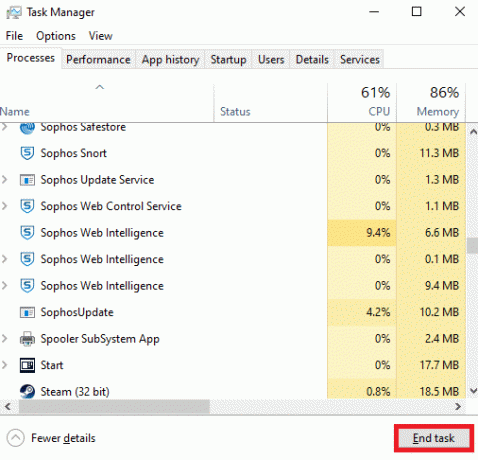
Після закриття всіх фонових процесів.
Читайте також: Виправити помилку Windows Store 0x80072ee7
Спосіб 3: Синхронізуйте час і дату
Якщо налаштування часу та дати у вашому регіоні не синхронізуються один з одним, ви не можете виконувати жодні функції в Microsoft Store. Перш ніж інсталювати або виконувати будь-які завдання в Microsoft Store, ви повинні знати, що ці програми перевірять ваш комп’ютер для певних сертифікатів і якщо на цьому етапі час, пояс і дата неправильні, усі сертифікати вважатимуться недійсний. Щоб налаштувати та підтвердити налаштування дати та часу, виконайте наведені нижче дії.
1. натисніть і утримуйте Клавіші Windows + I разом, щоб відкрити Параметри Windows.
2. Тепер натисніть на Час і мова.

3. Потім, у Дата, час вкладку, переконайтеся Встановіть час автоматично і Встановіть часовий пояс автоматично параметри увімкнено.

4. Потім натисніть на Синхронізувати зараз як зазначено вище.
5. Тепер перейдіть до Регіон вкладку в лівому меню та Країна або регіон варіант, переконайтеся, що ви вибрали Сполучені Штати як показано.
Примітка: Зміна регіону виправить помилку 0x80d05001 Microsoft Store, якщо проблема виникає для певного регіону. Переконайтеся, що ви знову змінили регіон на свій географічний район після вирішення проблеми.
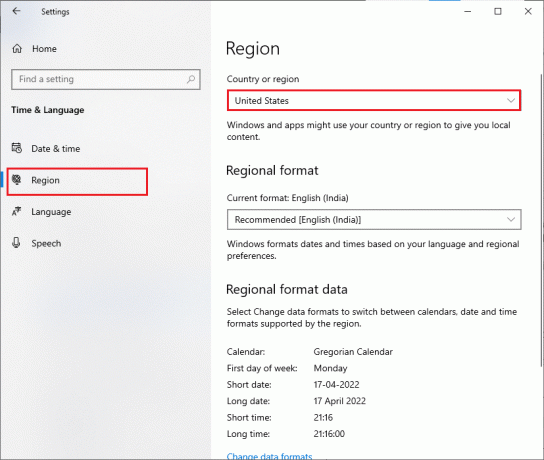
Спосіб 4. Видалити кеш магазину Windows
Ми пропонуємо вам видалити кеш магазину Windows, якщо ви зіткнулися з помилкою 0x80d05001 Microsoft Store. Це очистить весь пошкоджений кеш і компоненти в Windows Store, тим самим відновивши його. Видалення кешу Windows Store можна просто виконати за допомогою однієї команди, як описано нижче.
1. натисніть і утримуйте Клавіші Windows + R одночасно відкрити Біжи діалогове вікно.
2. Тепер введіть wsreset.exe і вдарив Введіть ключ.

Переконайтеся, що у вас виправлена помилка 0x80d05001 Microsoft Store.
Читайте також: Виправити помилку активації Windows 10 0x80072ee7
Спосіб 5. Відновлення пошкоджених файлів
Крім запуску засобу усунення несправностей, для виправлення пошкоджених файлів і компонентів є вбудовані утиліти System File Checker (SFC) і Deployment Image Servicing and Management (DISM), вбудовані в систему. Якщо ви вважаєте, що причиною є пошкоджені системні файли, потрібно розпочати сканування пристрою, яке запобігає оновленню Windows 10 0x80d05001 або помилку Microsoft Store. Прочитайте наш посібник далі Як відновити системні файли в Windows 10 і дотримуйтесь інструкцій, щоб відновити всі пошкоджені файли.

Результатом процесу сканування буде одне з цих повідомлень:
- Захист ресурсів Windows не виявив жодних порушень цілісності.
- Захист ресурсів Windows не зміг виконати запитану операцію.
- Захист ресурсів Windows виявив пошкоджені файли та успішно відновив їх.
- Захист ресурсів Windows виявив пошкоджені файли, але не зміг виправити деякі з них.
Зачекайте, поки весь процес не завершиться, і перевірте, чи ви виправили обговорювану помилку.
Спосіб 6: Оновлення Windows
Помилки та проблеми з виправленням на вашому ПК часто призводять до помилки оновлення 0x80d05001 Windows 10. Корпорація Майкрософт випускає оновлення, наповнені функціями та процесами, які допоможуть вам усунути проблеми в попередніх версіях. Тому переконайтеся, що ви оновили свою операційну систему Windows і чи є якісь оновлення, які очікують на дію, скористайтеся нашим посібником Як завантажити та встановити останнє оновлення Windows 10
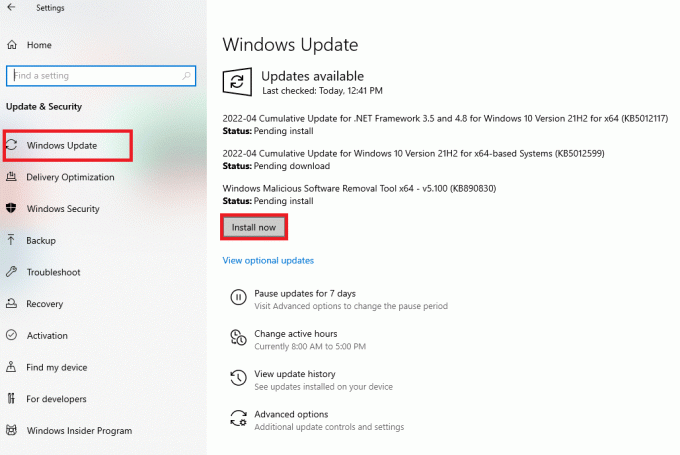
Після оновлення операційної системи Windows перевірте, чи виправлено помилку 0x80d05001 оновлення Windows 10 або помилку Microsoft Store.
Читайте також: Як активувати подарункову картку в обліковому записі Microsoft
Спосіб 7. Запустіть сканування шкідливих програм
Деякі експерти Microsoft припускають, що сканування комп’ютера допоможе вам захистити ваш комп’ютер від загроз. Якщо на вашому комп’ютері є віруси або зловмисне програмне забезпечення, ви не можете встановлювати нові оновлення та програми на комп’ютер з Windows 10. Тому радимо просканувати свій комп’ютер відповідно до інструкцій у нашому посібнику Як запустити сканування на віруси на комп’ютері?
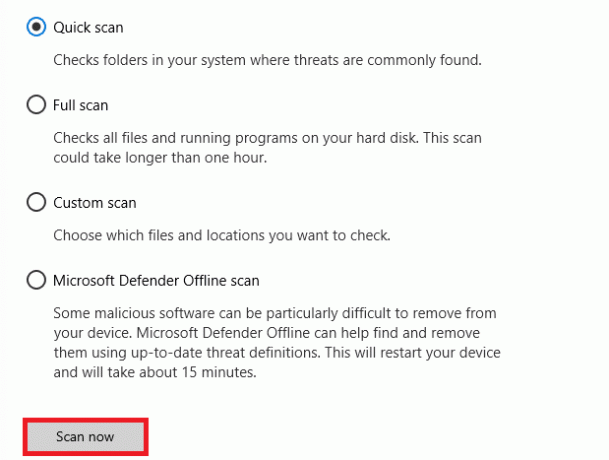
Крім того, якщо ви хочете видалити шкідливе програмне забезпечення зі свого комп’ютера, перегляньте наш посібник Як видалити шкідливе програмне забезпечення з комп’ютера в Windows 10.
Спосіб 8. Перезапустіть основні служби Windows
Деякі важливі служби Windows, як-от Windows Update і Background Intelligent Transfer, повинні бути ввімкнені на вашому комп’ютері, щоб уникнути помилки оновлення Windows 10 0x80d05001. Служби Background Intelligent Transfer використовують будь-яку неактивну пропускну здатність для встановлення будь-яких останніх оновлень, щоб ваш комп’ютер встановлював будь-які оновлення, лише якщо інсталяція не виконується. Якщо ці служби вимкнено у вашій системі, ви, швидше за все, зіткнетеся з обговорюваною помилкою. Отже, перезапустіть основні служби Windows, як описано нижче.
1. Натисніть на Ключ Windows, тип послуги і натисніть на Запустити від імені адміністратора.

2. Тепер прокрутіть униз і двічі клацніть Фонова інтелектуальна служба передачі.

3. Тепер виберіть Тип запуску до Автоматичний, як зображено.
Примітка: Якщо Статус сервісу є Зупинився, потім натисніть на Почніть кнопку. Якщо Статус сервісу є Біг, натисніть на СТОП і почніть знову.
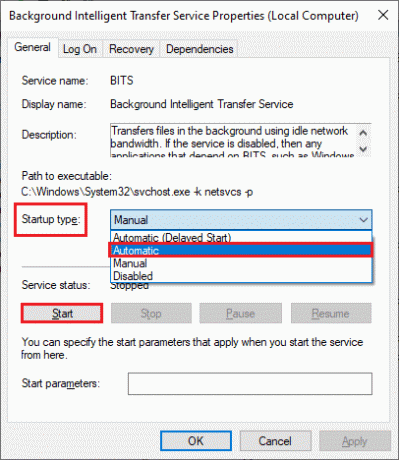
4. Натисніть на Застосувати > OK щоб зберегти зміни.
5. Повторіть усі ці кроки для інших служб Windows, наприклад Cryptographic, MSI Installer і служби Windows Update.
Читайте також:Виправте, що служба Intel RST не працює в Windows 10
Спосіб 9. Вимкніть проксі або VPN (якщо є)
Проксі-сервери долають розрив між веб-сторінками та кінцевими користувачами. З міркувань безпеки зв’язок із проксі-серверами буде заблоковано вашим комп’ютером, тому відбудеться оновлення Windows 10 0x80d05001. Згідно зі звітами користувачів, кілька користувачів підтвердили, що вони змогли керувати обговорюваною помилкою, відключивши проксі та клієнти VPN. Якщо ця ситуація стосується вас, прочитайте наш Як вимкнути VPN і проксі в Windows 10 і виконайте дії, описані в статті.
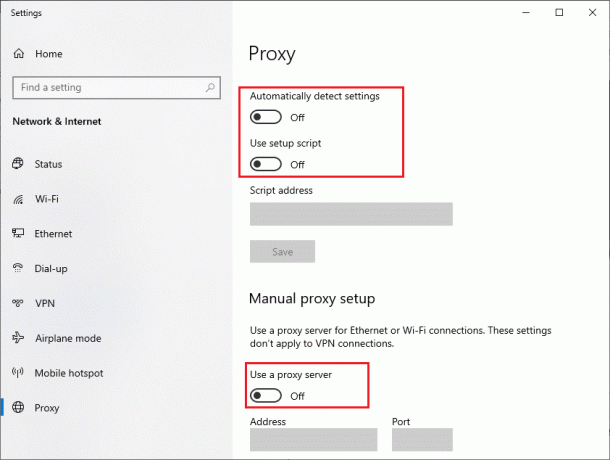
Після вимкнення клієнта VPN та проксі-серверів перевірте, чи виправлено код помилки 0x80D05001. Якщо ви зіткнулися з такою ж проблемою, спробуйте підключитися до a мобільна точка доступу.
Спосіб 10. Тимчасово вимкніть антивірус (якщо є)
Ваші дії в Microsoft Store іноді можуть блокуватися вашою антивірусною програмою, і це може призвести до 0x80d05001 оновлення Windows 10 або помилки Microsoft Store. Щоб вирішити будь-які проблеми з сумісністю між вашим магазином Windows і антивірусною програмою, ви повинні звернутися вимкніть деякі функції супербезпеки в пакеті безпеки або повністю вимкніть програму зі свого ПК. Прочитайте наш посібник далі Як тимчасово відключити антивірус у Windows 10 і дотримуйтесь інструкцій, щоб тимчасово вимкнути антивірусну програму на вашому ПК.

Після встановлення програм із Microsoft Store на комп’ютер з Windows 10 обов’язково знову ввімкніть антивірусну програму, щоб уникнути зловмисних атак.
Читайте також:Як видалити McAfee LiveSafe у Windows 10
Спосіб 11. Вимкніть брандмауер Windows Defender (не рекомендується)
Кілька користувачів, які постраждали від 0x80d05001 оновлення Windows 10 або помилки Microsoft Store, підтвердили, що ввімкнення захисту брандмауера допомогло вирішити проблему. Якщо будь-яку програму було заблоковано брандмауером Windows Defender, вам потрібно ввімкнути його або тимчасово вимкнути захист брандмауера на вашому комп’ютері. Якщо ви не знаєте, як відключити брандмауер Windows Defender, наш посібник Як відключити брандмауер Windows 10 допоможе вам це зробити.
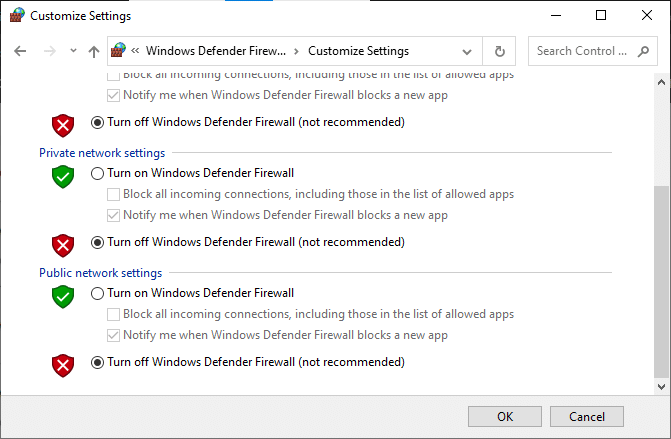
Переконайтеся, що ви повторно ввімкнете пакет брандмауера після встановлення потрібної програми.
Спосіб 12. Використовуйте DNS-адреси Google
Система доменних імен (DNS) надзвичайно важлива для встановлення підключення до Інтернету. Іноді DNS-адреси, надані вашим постачальником послуг Інтернету, можуть бути дуже повільними, тому ви зіткнетеся з помилкою 0x80d05001 оновлення Windows 10 або Microsoft Store на вашому ПК з Windows 10. Google DNS має IP-адреси 8.8.8.8 і 8.8.4.4, які прості та легко запам’ятовуються для встановлення безпечного DNS-з’єднання між клієнтом і сервером.
Ось наш простий посібник Як змінити налаштування DNS в Windows 10 це допоможе вам змінити адресу DNS на вашому комп’ютері. Ви також можете переключитися на будь-який Open DNS або Google DNS на своєму комп’ютері з Windows 10, дотримуючись нашого посібника Як перейти на OpenDNS або Google DNS у Windows. Дотримуйтесь інструкцій і перевірте, чи можете ви встановити якісь оновлення або програми з Microsoft Store на свій ПК.
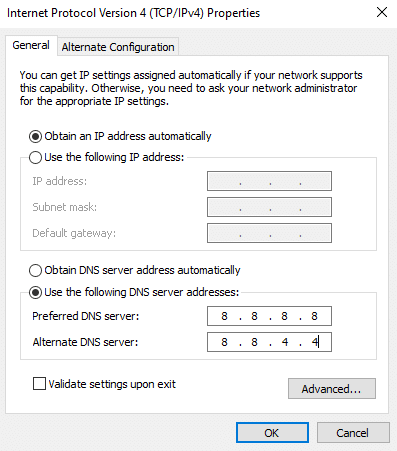
Читайте також:Як змінити налаштування DNS-сервера в Windows 11
Спосіб 13. Скидання компонентів Windows Update
Кілька невідповідностей компонентів оновлення призведуть до помилки оновлення 0x80d05001 Windows 10 на вашому комп’ютері з Windows 10. Це трапляється частіше, якщо ваш компонент оновлення застряг підвішеність стану (вони не відкриваються і не закриваються взагалі). Цю проблему можна швидко вирішити, скинувши компоненти Windows Update на комп’ютері. Щоб усунути пошкоджені компоненти Windows Update на вашому комп’ютері, дотримуйтесь нашого посібника далі Як скинути компоненти Windows Update на Windows 10.
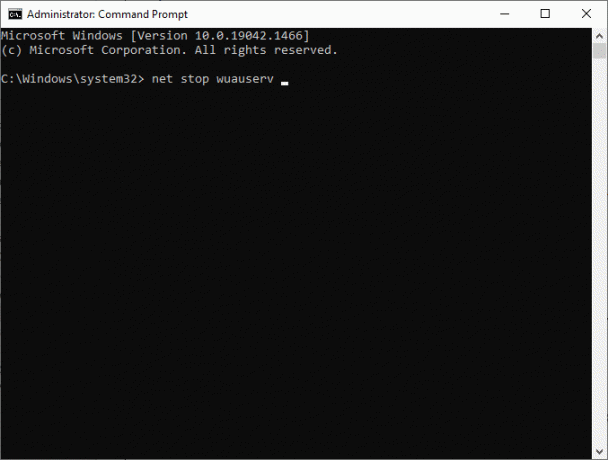
Цей простий процес передбачає виконання набору команд у командному рядку, щоб усі основні служби Windows перезавантажувалися на вашому комп’ютері з Windows 10. Після виконання всіх команд перевірте, чи виправлено помилку 0x80d05001 оновлення Windows 10 або Microsoft Store.
Примітка: Ви можете використовувати автоматизований інструмент для ремонту щоб виправити обговорювану помилку.
Спосіб 14. Налаштуйте файли реєстру Windows
Далі радимо очистити шлях завантаження оновлення Windows, щоб виправити помилку 0x80d05001 оновлення Windows 10 або Microsoft Store. Ви завжди повинні бути обережними під час роботи з реєстром Windows, інакше ви можете втратити свої файли. Виконайте наведені нижче дії, щоб налаштувати ключі реєстру, тим самим виправивши обговорювану помилку.
1. Натисніть кнопку Ключ Windows і тип Редактор реєстру, потім натисніть на Запустити від імені адміністратора.

2. Тепер перейдіть до наступного шлях в Редактор реєстру.
HKEY_LOCAL_MACHINE\SOFTWARE\Policies\Microsoft\Windows\WindowsUpdate
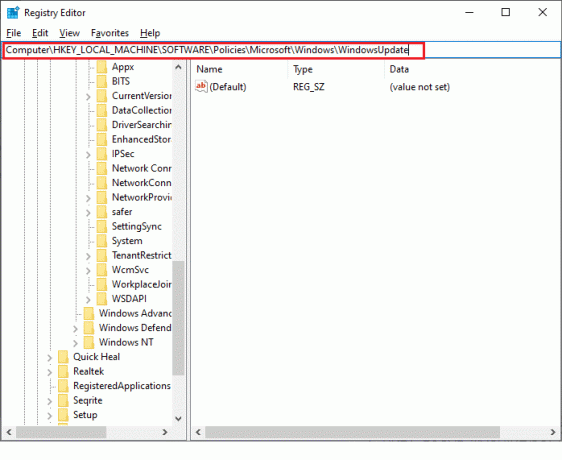
3. На правій панелі знайдіть WUServer і WIStatusServer.
3А. Якщо ви не можете їх знайти, ви не можете видалити шлях завантаження оновлення Windows. Перейдіть до наступного методу усунення несправностей.
3B Якщо ви можете знайти записи, клацніть їх правою кнопкою миші та натисніть Видалити.

4. Нарешті, перезавантажте комп’ютер і перевірте, чи виправлено помилку оновлення 0x80d05001 Windows 10.
Читайте також:Виправте оновлення Windows 10, які очікують встановлення
Спосіб 15. Скидання Microsoft Store
Очищення всіх даних і пошкодженого кешу, пов’язаного з Microsoft Store, стає можливим шляхом його скидання. Однак цей процес не видаляє програми та ігри, які ви вже встановили. Тому радимо скинути Microsoft Store, щоб виправити помилку 0x80d05001 Microsoft Store.
1. Натисніть на Ключ Windows і тип Microsoft Store, потім натисніть на Налаштування програми.

3. Тепер прокрутіть вниз Налаштування екран і натисніть на Скинути виділений варіант.
Примітка: Дані вашої програми буде видалено під час скидання Microsoft Store.

4. Тепер підтвердьте запит, натиснувши Скинути і перезавантаження комп’ютера.
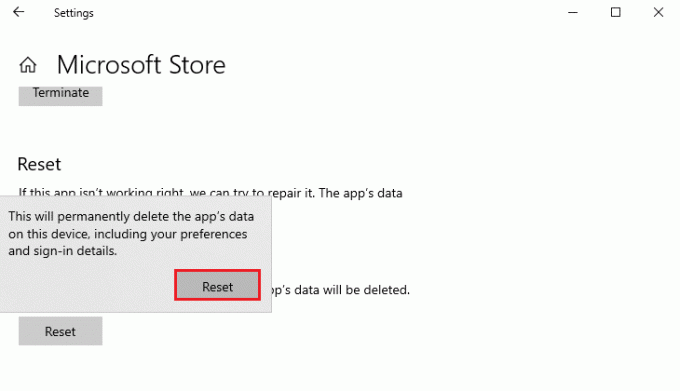
Спосіб 16. Повторно зареєструйте Microsoft Store
Якщо скидання Microsoft Store не виправляє код помилки 0x80D05001 Microsoft Store, повторна реєстрація може допомогти вам. Дотримуйтесь інструкцій нижче.
1. Натисніть кнопку Ключ Windows і тип Windows PowerShell, потім натисніть на Запустити від імені адміністратора.

3. Тепер введіть задане команда і вдарив Введіть ключ.
PowerShell -ExecutionPolicy Unrestricted -Command "& {$manifest = (Get-AppxPackage Microsoft. WindowsStore).InstallLocation + 'AppxManifest.xml'; Add-AppxPackage -DisableDevelopmentMode -Register $manifest}
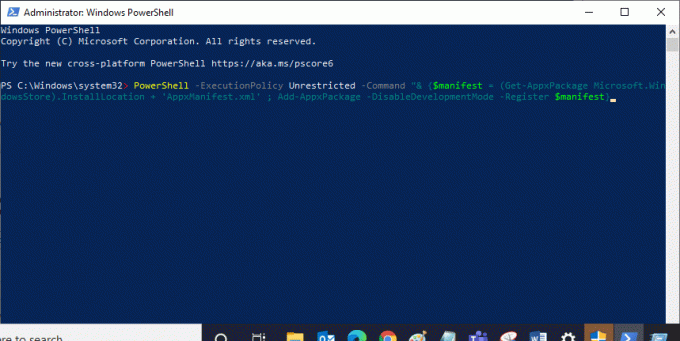
4. Дочекайтеся виконання команди та спробуйте відкрити Microsoft Store. Тепер ви зможете запустити Minecraft без жодних помилок.
Читайте також:Як виправити помилку 0x80070002 Windows 10
Спосіб 17. Перевстановіть Microsoft Store
Якщо всі ці методи не допомогли вам виправити обговорювану помилку, у вас немає іншого варіанту, крім як перевстановити Microsoft Store. Це видалить усі пошкоджені файли, пов’язані з програмою, і ніколи не зіткнеться з кодом помилки 0x80D05001, викликаним процесами Microsoft Store.
1. Запуск Windows PowerShell як адміністратор.
2. Тепер введіть get-appxpackage – allusers і вдарив Введіть ключ.
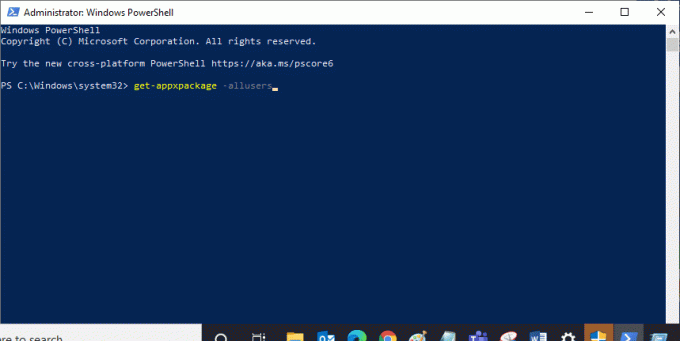
3. Тепер шукайте Microsoft. WindowsStore Назвіть та скопіюйте запис PackageFullName.
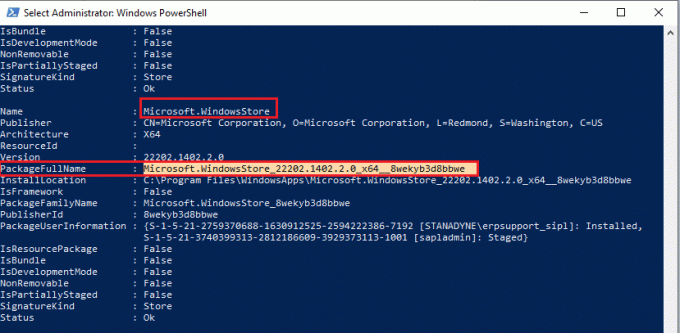
4. Тепер перейдіть до нового рядка у вікні PowerShell і введіть remove-appxpackage потім пробіл і рядок, який ви скопіювали на попередньому кроці. Це виглядає як,
remove-appxpackage Microsoft. WindowsStore_22202.1402.2.0_x64__8wekyb3d8bbwe
Примітка: Команда може дещо відрізнятися залежно від версії Windows, яку ви використовуєте.
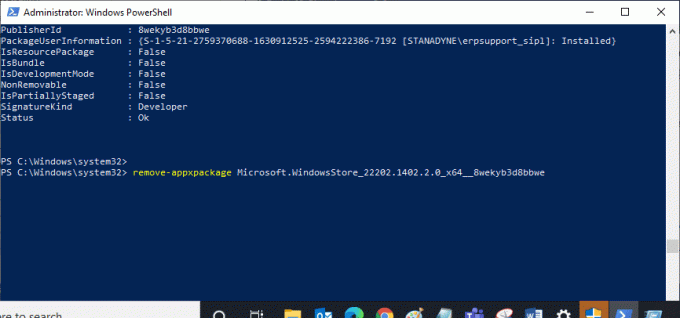
5. тепер, Microsoft Store буде видалено з вашого ПК. тепер, перезавантажте ПК.
6. Потім, щоб перевстановити його, знову відкрийте Windows PowerShell як адміністратор і введіть таку команду.
Add-AppxPackage - зареєструвати "C:\Program Files\WindowsApps\Microsoft. WindowsStore_11804.1001.8.0_x64__8wekyb3d8bbwe\AppxManifest.xml" – Вимкнути режим розробки

7. Нарешті, Microsoft Store буде перевстановлено на вашому комп’ютері, і ви більше не отримуватимете жодних кодів помилок.
Спосіб 18. Створення нового профілю користувача
Усі помилки та збої, пов’язані з профілем користувача, можна виправити, створивши новий обліковий запис користувача. Ви можете створити новий профіль користувача, виконавши кроки, описані в нашому посібнику, Як створити локальний обліковий запис користувача в Windows 10
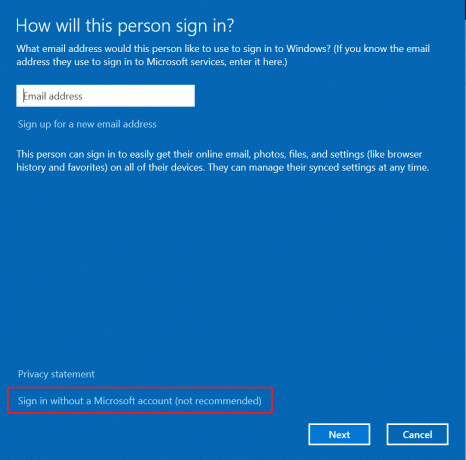
Після створення нового профілю користувача перевірте, чи виправлено помилку 0x80D05001 Windows Store.
Читайте також:Виправити помилку Windows Update 0x80070005
Спосіб 19: Виконайте відновлення системи
Якщо жоден із способів вам не допоміг, спробуйте скинути комп’ютер до попередньої версії, де він працював добре. Ви можете легко реалізувати те саме, дотримуючись нашого посібника Як використовувати відновлення системи в Windows 10.

Завдяки цій функції. Тепер ви б виправили помилку 0x80D05001 оновлення Windows або Microsoft Store.
Спосіб 20: Скидання ПК
Якщо ви не виявили проблем із Microsoft Store, але все ще стикаєтесь із кодом помилки 0x80D05001, радимо скинути налаштування комп’ютера. Щоб вирішити обговорювану проблему, прочитайте та виконайте кроки в нашому посібнику Як скинути Windows 10 без втрати даних.
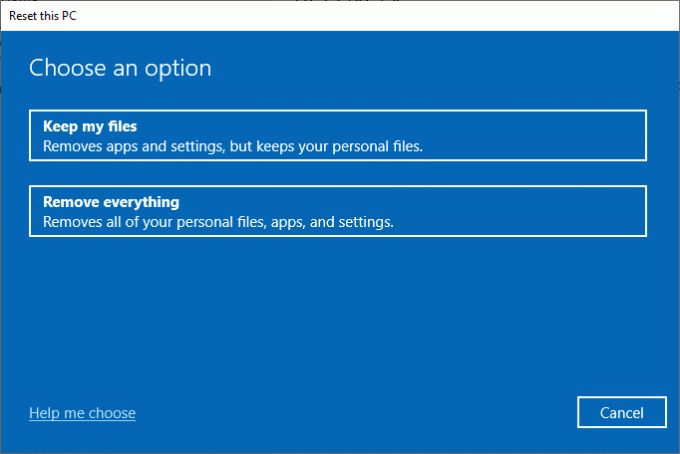
Рекомендовано:
- Виправити мережеву помилку 0x00028001 у Windows 10
- Виправлення Не вдається встановити сукупне оновлення KB5008212 у Windows 10
- Як виправити помилку Windows Update 0x80070057
- Виправити помилку оновлення Windows 10 0x80072ee7
Сподіваємося, що посібник був корисним, і ви змогли його виправити 0x80d05001 Помилка оновлення Windows 10. Продовжуйте відвідувати нашу сторінку, щоб отримати більше крутих порад і підказок, і залишайте свої коментарі нижче. Дайте нам знати, про що ви хочете дізнатися далі.



